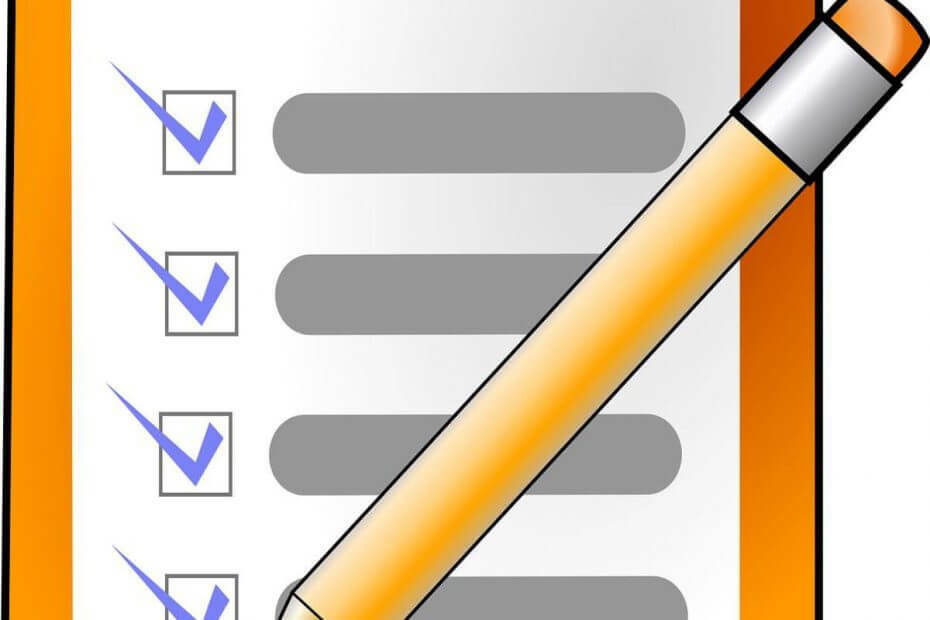
Ta programska oprema bo zagotovila, da bodo vaši gonilniki delovali in vas tako varovala pred pogostimi napakami računalnika in okvaro strojne opreme. Preverite vse svoje voznike zdaj v treh preprostih korakih:
- Prenesite DriverFix (preverjena datoteka za prenos).
- Kliknite Zaženite optično branje najti vse problematične gonilnike.
- Kliknite Posodobi gonilnike da dobite nove različice in se izognete sistemskim okvaram.
- DriverFix je prenesel 0 bralci ta mesec.
Organiziranje časa ni vedno preprosto in zato mnogi ljudje običajno uporabljajo aplikacije za opravila, ki jim pomagajo bolje upravljati. Če imate težave z upravljanjem svojega časa, vas bo morda zanimala ena od teh opravil za Windows 10.
Katere so najboljše aplikacije za opravila v sistemu Windows 10?
Google Keep je Googlovo orodje za vodenje zapiskov, podobno OneNote ali Evernote. Poleg dodajanja opomb lahko opomnike dodate tudi z orodjem za opomnike. Tako kot pri drugih podobnih orodjih lahko nastavite datum in čas opomnika ter možnost nastavitve tedenskega, dnevnega, mesečnega ali letnega opomnika za določene dogodke. To je super, če imate iste dogodke vsak teden ali mesec, vendar poleg
vnaprej določen ponavljajoči se urnik, lahko nastavite tudi razpored po meri, ki vam omogoča, da določene dogodke ponavljate samo ob določenih dnevih v tednu.Lahko tudi nastavite, da se določeni dogodki ponavljajo vsakih nekaj tednov, mesecev ali let, kar je super za izdelavo dolgoročnih urnikov. Poleg tega lahko nastavite, kdaj naj se določen opomnik konča.
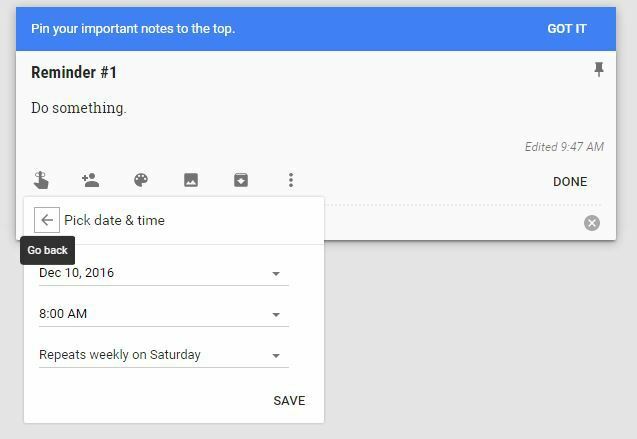
Poleg naprednega razporejanja lahko seznam opravil delite z drugimi uporabniki ali ga prilagodite tako, da mu dodate določene barve ali slike. Nazadnje, to orodje vam omogoča, da ustvarite dejanski seznam opravil, tako da lahko preprosto preverite, kaj ste zaključili. Če želite, da je določena opomba ali opomnik lahko dostopna, lahko pripnete pomembne opomnike, tako da bodo spet izstopali na vseh drugih opombah in opomniki. Če želite organizirati sezname opravil, jim lahko dodelite različne oznake, da jih razvrstite.
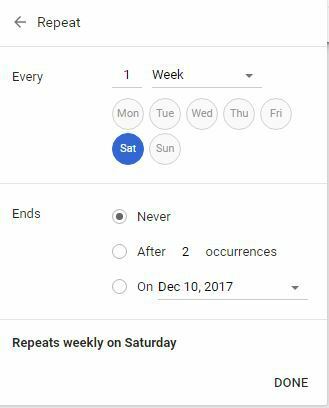
Google Keep je preprosta spletna aplikacija za zapisovanje in opravila, do katere lahko preprosto dostopate iz katerega koli spletnega brskalnika. Če imate Google Chrome lahko namestite, lahko spletno aplikacijo namestite na svoj računalnik in obstajajo tudi Razširitve Google Keep na voljo za večje brskalnike. Na voljo je tudi aplikacija za Windows 10 Trgovina Windows poklical EasyNotes za Keep in čeprav je ta aplikacija sponzorirana z oglasi, deluje podobno kot različica spletne aplikacije, zato jo vsekakor priporočamo.
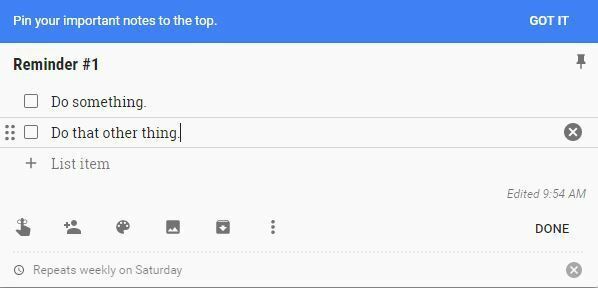
- PREBERITE TUDI: Todoistova funkcija pametnega urnika predvideva roke za vaše naloge
Todoist
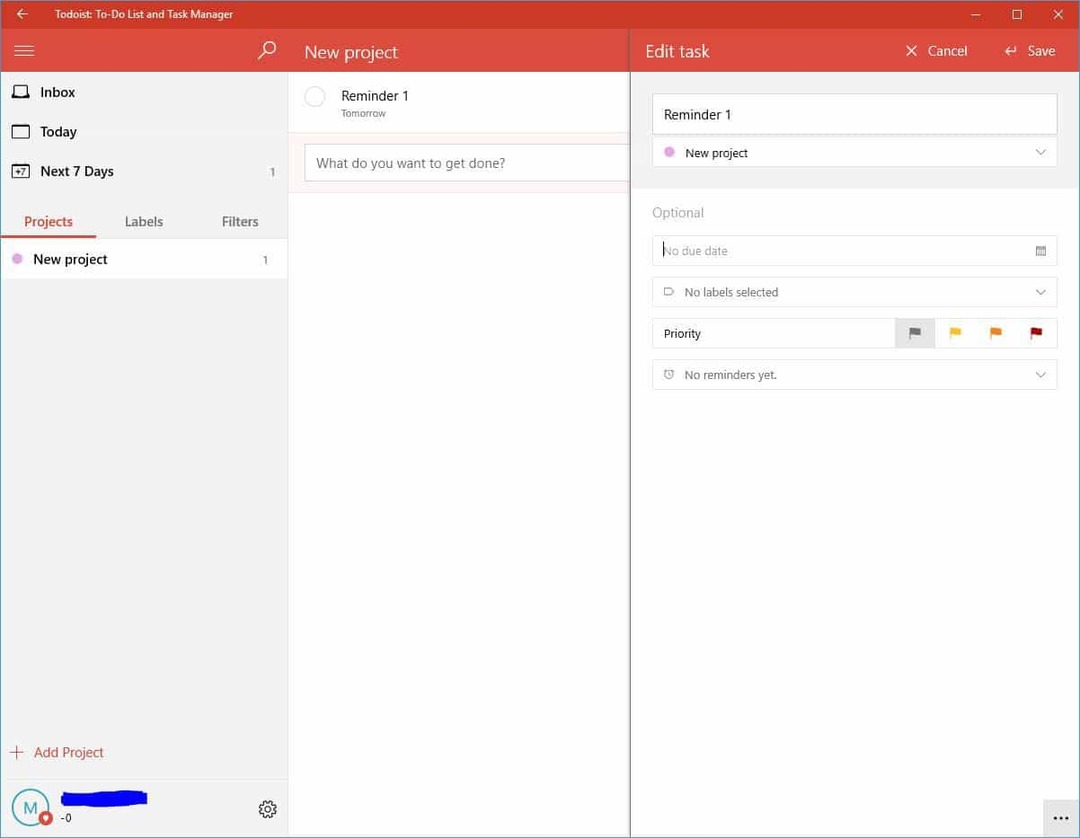
Naslednji na našem seznamu je Todoist. To orodje je zasnovano tako, da deluje kot opravilo za vas in vašo ekipo. Prva stvar, ki jo boste opazili, ko jo zaženete, je čist vmesnik. Poleg tega vam ta aplikacija omogoča ustvarjanje več projektov, ki jih lahko delite z drugimi.
Tako kot katera koli druga opravila, tudi Todoist omogoča, da za svoje naloge nastavite roke in ure. Omogoča tudi, da poleg nalog dodate zastavico prioritete, tako da lahko enostavno ločite pomembne naloge od manj pomembnih.
Čeprav Todoist je odlična aplikacijav svoji brezplačni različici nima določenih funkcij, na primer nalepk ali opomnikov. Prav tako ne morete dostopati do filtrov ali pisati komentarjev za svoja opravila. Če govorimo o omejitvah, lahko naloge delite z do petimi osebami, v brezplačni različici pa lahko imate hkrati 80 aktivnih projektov.
Na voljo sta dve premium različici, ki odpre opomnike, komentarje, oznake, predloge, obvestila na podlagi lokacije, možnost dodajanja opravil po e-pošti in še veliko več. Če želite imeti dostop do teh funkcij, boste morali kupite premium različico Todoist za 28,99 USD letno.
Čeprav Todoist je na voljo za prenos iz trgovine Windows, s svojo brezplačno različico nima nekaterih osnovnih funkcij. Če vas ne moti pomanjkanje opomnikov in nalepk, jih lahko preizkusite!
- PREBERITE TUDI: Project Chesire, nova aplikacija za Windows 10, ki je zdaj na voljo v trgovini Windows
Wunderlist
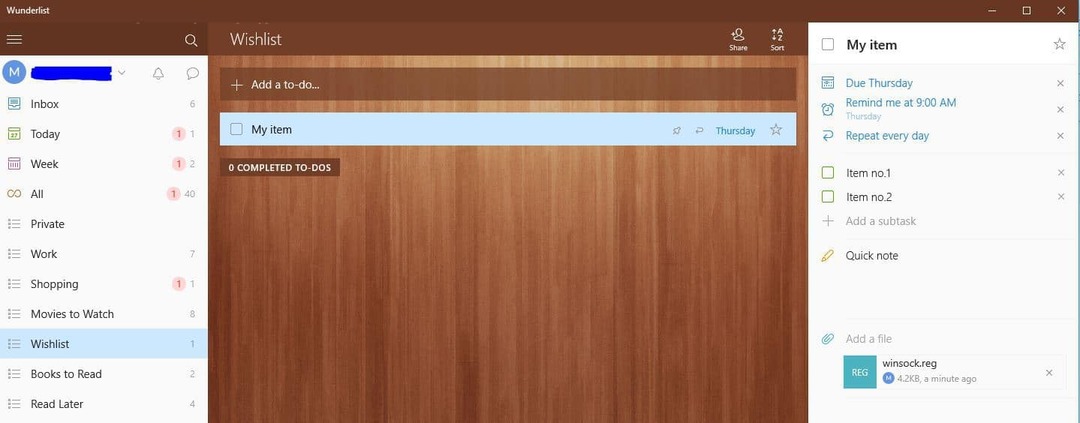
Wunderlist je ena izmed najbolj priljubljenih opravil na vseh platformah in to upravičeno. Ta aplikacija vam omogoča ustvarjanje seznamov in njihovo enostavno skupno rabo z drugimi. Poleg tega ponuja čudovit in preprost uporabniški vmesnik.
Glede njegovih lastnosti lahko enostavno ustvarite naloge in jim določite rok zapadlosti. Poleg tega lahko dodate tudi datume opomnikov, da ne boste zamudili nobene naloge. Obstaja tudi preprosta možnost, da svoje naloge ponavljate dnevno, mesečno ali tedensko. Čeprav ta možnost deluje dobro, ni mogoče nastaviti urnika ponavljanja po meri, kot je v Googlu Keep.
Kar zadeva druge možnosti, lahko preprosto dodate podopravila in tako hitro ustvarite seznam opravkov. Če želite, lahko svojim opravilom dodate celo opombe, na voljo pa je tudi podpora za komentarje in datoteke. Na voljo je tudi možnost, ki vam omogoča, da določenim nalogam dodate zvezdico, tako da jih lahko preprosto ločite. Vse vaše naloge bodo shranjene na seznamu na levi, da jih boste lahko zlahka našli.
Vse te funkcije so vam na voljo v brezplačni različici, na voljo pa je tudi različica Pro za 4,99 USD na mesec. To odstrani omejitev 5 MB za naložene datoteke in omogoča neomejeno število dodeljenih nalog in podoprav. V brezplačni različici lahko dodelite naloge do 25 osebam in imate do 25 podopravil, vendar različica Pro odstrani te omejitve. Poleg tega lahko s svojo različico Pro izbirate tudi med 30 privlačnimi ozadji. Če želite s svojo ekipo uporabljati Wunderlist, je na voljo tudi poslovna različica.
Wunderlist v svoji brezplačni različici ponuja odlične funkcije, ki bodo zadostovale za večino osnovnih uporabnikov. Manjkajo le možnosti nalepk in opomnikov po meri, toda tudi brez njih je Wunderlist odlična aplikacija za opravke. Wunderlist je na voljo za vse večje platforme in vi lahko prenesite ga iz trgovine Windows.
- PREBERITE TUDI: 10 najboljših aplikacij in programske opreme za snemanje klicev Skype
Tick Tick
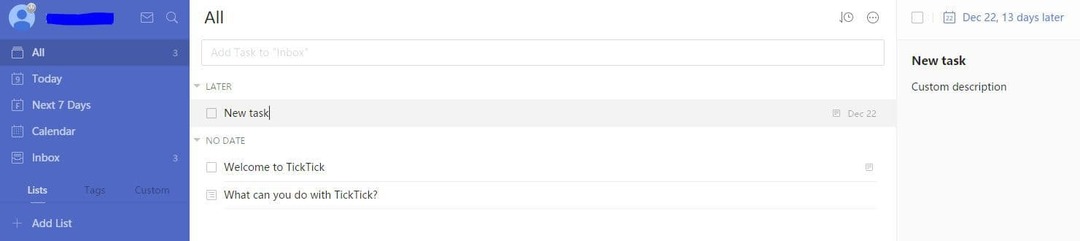
Tick Tick je še ena spletna aplikacija, ki je na voljo za najbolj priljubljene platforme. Na žalost ni na voljo nobene različice sistema Windows, zato boste morali, če želite v računalniku z operacijskim sistemom Windows 10 uporabljati Tick Tick, prenesti razširitev za svoj brskalnik. Tick Tick je preproste zasnove, vendar vam omogoča, da za svoje naloge ustvarite sezname po meri in jim dodelite oznake. To je še posebej koristno, če želite organizirati svoje naloge. Tick Tick podpira standardne možnosti, kot so roki ali ponavljajoča se opravila. Tick Tick poleg standardnih vnaprej določenih intervalov v celoti podpira tudi ustvarjanje ponavljajočih se nalog. Seveda lahko določenim nalogam dodelite prednost, če to želite.
Tick Tick vam omogoča, da svojim nalogam priložite datoteke, dodate komentarje in opise. Na žalost v brezplačni različici seznamov opravil ni na voljo. Nadgrajena različica vam omogoča dostop do koledarja ali možnost uvoza lastnega koledarja, če želite. Druga prednost različice Premium je funkcija Zgodovina revizij opravil, ki omogoča ogled podrobnih informacij o opravilih. Različica Premium vam ponuja tudi neomejeno število seznamov in 99 opravil na vsak seznam. Z različico Premium lahko svoje sezname in naloge delite z drugimi in imate neomejeno število podoprav. Različica Premium vam daje tudi 5 opomnikov na opravilo in omogoča nalaganje 99 datotek na dan. Kar zadeva ceno, je različica Premium na voljo za 2,79 USD na mesec.
Tick Tick ima preprost, a učinkovit dizajn in nekaj spodobnih funkcij, vendar je ena njegovih največjih napak pomanjkanje kontrolnih seznamov v njegovi brezplačni različici. Prav tako ni na voljo univerzalne aplikacije ali namizne različice, zato boste morali uporabite različico spletne aplikacije ali prenesite razširitev za vaš brskalnik če želite uporabiti Tick Tick.
- PREBERITE TUDI: Najboljša programska oprema za ustvarjanje mozaikov za uporabnike osebnih računalnikov s sistemom Windows
Končaj

Get It Done je univerzalna aplikacija za opravila za Windows 10. Ta aplikacija je preproste zasnove in uporabnikom ponuja osnovne funkcije. S to aplikacijo lahko preprosto ustvarite nove sezname in jim dodate svoja opravila. Poleg tega lahko nalogam dodate oznake, da jih lahko preprosto organizirate.
Omeniti moramo, da ta aplikacija v svoji brezplačni različici ne podpira ponavljajočih se nalog. Poleg ponavljanja nalog v brezplačni različici primanjkuje tudi prostora v oblaku, ki ga imajo številne aplikacije na našem seznamu. Get It Done je osnovna aplikacija za opravila s preprostimi funkcijami, zasnovana in optimizirana za naprave z operacijskim sistemom Windows 10 - brez številnih zvokov in piščal.
Ti lahko prenesi Get It Done iz trgovine Windows.
Vse
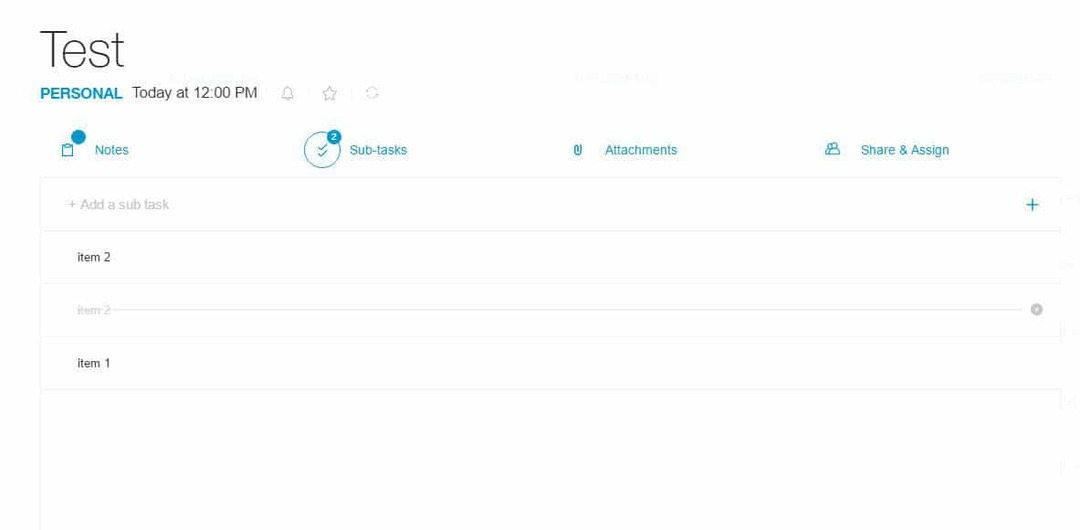
Any.do je še ena priljubljena opravila, ki je na voljo za več platform. Ena stvar, ki Any.do loči od drugih opravil na seznamu, je njegova elegantna in inovativna zasnova. Vse vaše naloge so razvrščene v več kategorij kot so danes, jutri, prihodnji in nekega dne. Tako lahko enostavno vidite prihajajoče naloge in ničesar ne zamudite. Če želite, lahko svoje naloge razvrstite po seznamih, kot so Osebno, Službe itd. Če želite, lahko ustvarite tudi nove sezname po meri. Obstaja tudi pogled prioritet, ki omogoča ogled pomembnih nalog, ki jim je dodeljena zvezdica.
Ustvarjanje opravil je preprosto in omogoča dodajanje opomb, podoprav in prilog. Naloge lahko delite celo s prijatelji. Kar zadeva ponavljanje opravil, so na voljo osnovne možnosti, če pa želite ustvariti ponavljajoča se opravila po meri, boste morali kupiti različico Premium. Z njim lahko delite neomejena opravila z neomejenim številom ljudi in prejemate opomnike na podlagi lokacije. Z nakupom računa Premium se bo omejitev datotek spremenila z 1,5 MB na datoteko na 100 MB na datoteko in imeli boste dostop do več tem. Poleg tega boste imeli dostop do neomejenega števila trenutkov Any.do Moments.
Čeprav je Any.do odlična aplikacija za opravila, za Windows 10 ni na voljo različice za prenos. Obstaja neuradna različica na voljo v trgovini Windows, vendar se v računalnik nismo mogli prijaviti vanj. Any.do ponuja odličen dizajn in nekatere osnovne funkcije ter je kot nalašč za osnovne uporabnike. Pomanjkanje aplikacije Windows 10 pa lahko nekaterim uporabnikom prepreči posel.
Če želite preizkusiti Any.do, pojdite na uradna spletna stran orodja in ga naložite v računalnik.
Ne pozabite na mleko
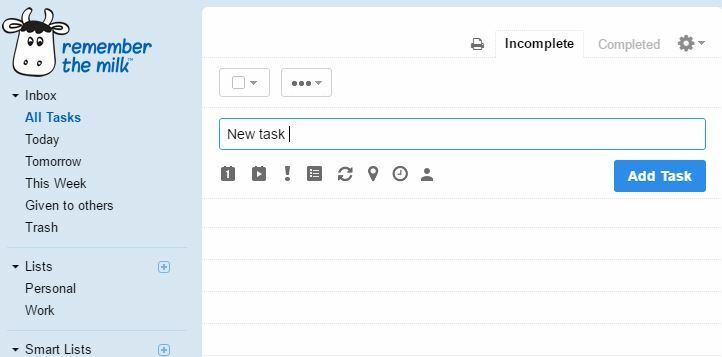
Remember The Milk je preprosta aplikacija, ki jo je treba opraviti, na voljo za večino večjih platform. Aplikacija vam omogoča enostavno ustvarjanje nalog in ponavljanje nalog.
Seveda lahko naloge dodate na sezname ali dodelite določene oznake, da jih preprosto organizirate. Če želite, lahko opravilom dodate tudi začetne datume in predvidene čase. Za razlikovanje svojih nalog lahko celo določite prioritete za določene naloge ali jim dodate lokacije. Podprta je tudi delitev svojih nalog z drugimi. Če želite, lahko preprosto prestavite določena opravila ali spremenite rok, tako da izberete želeno nalogo in v meniju izberete želeno možnost.
Omeniti moramo, da brezplačna različica Remember The Milk nima podpore za podopravila - po našem mnenju velika napaka. Kar zadeva premium različico, jo lahko dobite za 39,99 USD na leto. Tako boste lahko opravilom dodajali podopravila, delili opravila z neomejenim številom uporabnikov in barvali oznake. Različica Premium prinaša tudi napredno razvrščanje, opomnike na vaši mobilni napravi ter značke in pripomočke. Druga prednost različice Premium je sinhronizacija z Microsoft Outlook, podpora temam, možnost uporabe brez povezave in neomejen prostor za shranjevanje vaših nalog.
V trgovini Windows je na voljo neuradna aplikacija Remember The Milk, imenovana QuickMilk, torej, če imate Windows 10 Mobile napravo, boste morda želeli razmisliti o uporabi te aplikacije. Preden lahko začnete uporabljati QuickMilk, se morate prijaviti v Remember The Milk in pooblastiti aplikacijo za dostop do podatkov Remember The Milk. Na voljo je tudi klasična namizna različica, če ne želite uporabljati spletne aplikacije. Ne pozabite na mleko je dostojna aplikacija, toda pomanjkanje podpore in podopravil brez povezave morda predstavlja težavo za nekatere uporabnike.
Microsoftova opravila
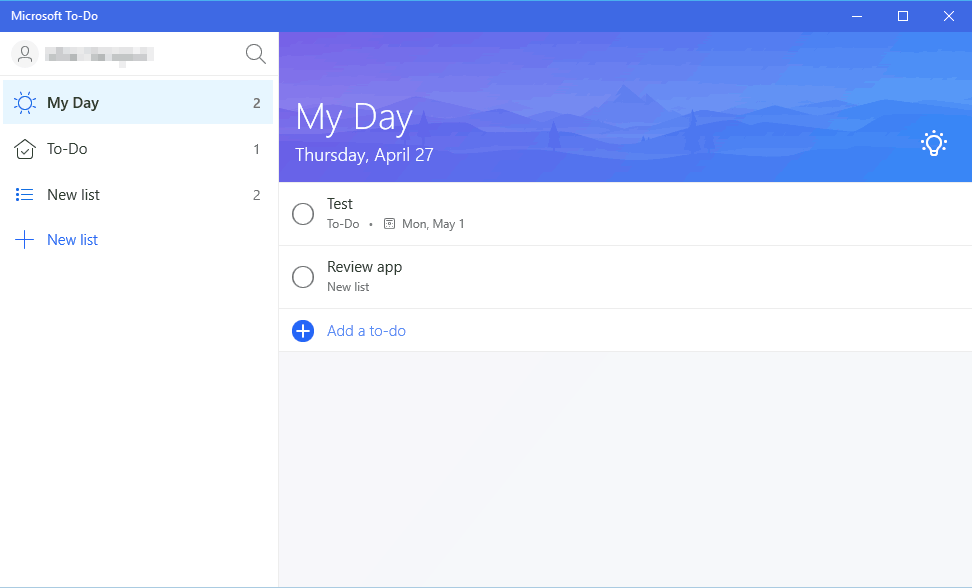
Zadnji vnos na našem seznamu je Microsoft To-Do. To je povsem nova Microsoftova aplikacija, s katero lahko ustvarite sezname opravil in zapiske. Aplikacija ponuja eleganten uporabniški vmesnik, tako da lahko enostavno organizirate svoje naloge.
Z lahkoto lahko ustvarite nova opravila in zanje nastavite opomnike in roke. Poleg tega lahko za vsako opravilo dodate opombe. Omeniti velja, da lahko svoje naloge nastavite tako, da se ponavljajo, in jim nastavite urnik ponavljanja po meri. Vse vaše naloge so razvrščene na različne sezname in naloge lahko enostavno premikate med njimi. Aplikacija ima privzeto dva seznama, vsa pomembna opravila pa lahko premaknete na seznam Moj dan. Seveda lahko tudi ustvarite nove sezname in jim dodelite različna opravila. Omeniti velja, da lahko naloge in sezname uvozite iz drugih aplikacij, kot sta Todoist ali Wunderlist.
Seznami so prilagodljivi in lahko spremenite ime in ozadje vsakega seznama, da jih ločite. Čeprav je aplikacija z minimalističnim dizajnom videti odlično, nima določenih funkcij. Nalog in seznamov ni mogoče deliti z drugimi, prav tako ne morete dodati podopravil. Podpora za izmenjavo datotek ni podprta, opazno pa je tudi pomanjkanje možnosti prejemanja obvestil po e-pošti ali besedilnem sporočilu.
Microsoft To-Do nima določenih funkcij, vendar smo prepričani, da jih bo Microsoft predstavil v prihajajočih različicah. Aplikacija je popolnoma brezplačna in je na voljo kot univerzalna aplikacija podjetja
Trgovina Microsoft. Poleg tega so na voljo tudi iOS, Android in spletna različica. Če iščete poenostavljeno in popolnoma brezplačno aplikacijo, vam toplo priporočamo, da preizkusite Microsoft To-Do.
Ti lahko prenesite Microsoft To-Do iz trgovine Windows.
Obstaja veliko odličnih aplikacij za Windows 10, če pa iščete preprosto aplikacijo, ki v svoji brezplačni različici ponuja vse potrebne funkcije, toplo priporočamo, da preizkusite Wunderlist. Wunderlist ima preprosto zasnovo, podpira shranjevanje v oblaku in je na voljo na skoraj vseh platformah. Poleg tega Wunderlist v svoji brezplačni različici ponuja vse potrebne možnosti za osnovne uporabnike, zato ni razloga, da ga ne bi preizkusili!
PREBERITE TUDI:
- 12 najboljših orodij za preslikavo misli za organiziranje vaših misli in idej
- 9 najboljših orodij za sodelovanje in orodij za upravljanje projektov za uporabo

![Kako uporabljati programsko opremo za ravnanje z odpadki [razporejanje in odprema]](/f/f8f690d20d46b4d510de6f705a23e08a.jpg?width=300&height=460)
